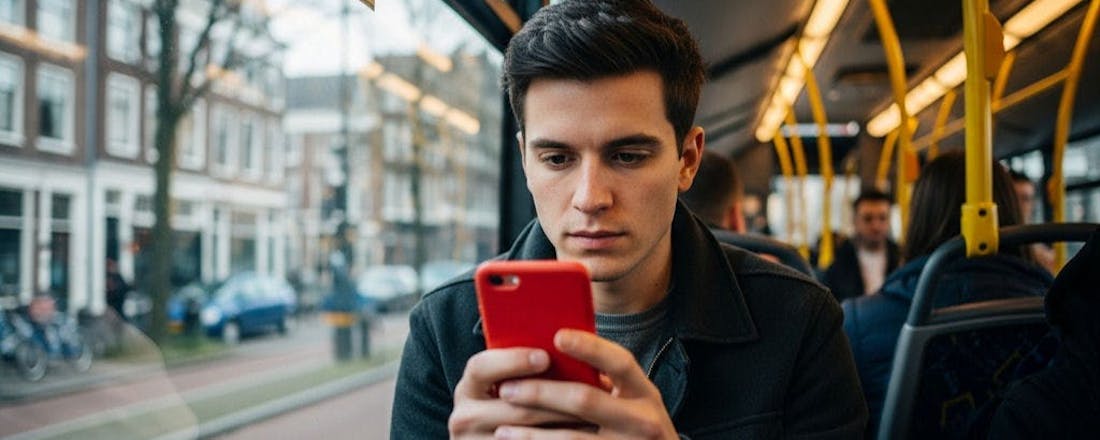Het beste van 2013: 5 premium smartphones
HTC, Samsung, Apple, Nokia, BlackBerry, Huawei, en nog heel veel andere fabrikanten hebben in 2013 een reeks aan premium smartphones op de markt gebracht. Wij zetten hier vijf van de beste toestellen van het afgelopen jaar voor je op een rij.
Sony Xperia Z1
Begin dit jaar kwam Sony met de opvallende Xperia Z. Opvallend door zijn goede specificaties en vooral omdat het toestel waterdicht is. Ongeveer een half jaar later, had Sony de eveneens waterdichte Xperia Z1 in de schappen gelegd.
De Xperia Z1 heeft vergeleken met zijn kleine broertje, de Xperia Z (review), veel meer aan boord. Allereerst de processor, die fors meer rekenkracht heeft. Maar ook de camera is in staat betere foto's te schieten, en in combinatie met de nieuwe processor is de camera ook een stuk vlotter met scherpstellen en opslaan. Daarnaast is er een sluiterknop aan de zijkant van het toestel geplaatst, waardoor je nu eindelijk onder water foto's kunt maken.
We zijn erg te spreken over de Xperia Z1. Een mooi, stevig toestel en ook zijn waterdichtheid blijft een toffe eigenschap. De camera is uitstekend en fijn is ook dat Sony Android redelijk in tact heeft gelaten, op wat software van onder andere McAfee na. Qua formaat en scherm laat Sony duidelijk steken vallen, dit is wel iets om rekening mee te houden als je besluit voor de prijzige Z1 te gaan. De Xperia Z1 is in feite gewoon een geëvolueerde versie van de Xperia Z, en dat is een compliment voor beide toestellen.
Lees de volledige review van de Sony Xperia Z1.
©PXimport
Bij het fotograferen merk je dat de Xperia Z1 een stuk vlotter is dan zijn voorganger.
Sony Xperia Z1
Prijs ca. € 649,-
Besturingssysteem Android 4.2.2
Processor 2,2 GHz (quadcore)
Geheugen 2 GB
Opslag 16 GB (uitbreidbaar met microSD)
Afmetingen 14,4 x 7,4 x 0,9 cm
Gewicht 170 gram
Accu 3000 mAh
Scherm 5 inch Full HD (1920x1080)
Camera voorkant 2 megapixel
Camera achterkant 20,7 megapixel
Pluspunten
+ Camera
+ Waterdicht
+ Snelheid
+ Bouwkwaliteit
Minpunten
- Formaat
- Scherm
- Prijs
SCORE: 8/10
Samsung Galaxy S4
De Galaxy S4 heeft meer in zijn mars dan je aanvankelijk denkt. Allereerst het formaat. Hoewel het toestel nauwelijks groter is dan zijn voorganger, is het scherm dat erin geplaatst is van groter formaat. Een scherm dat er qua helderheid en kleurweergave werkelijk uitspat. Bovendien is de resolutie bijzonder hoog. Alleen het scherm van de grote concurrent HTC One oogt net even een slag scherper.
Ten opzichte van de S III is bij de S4 ook de camera verbeterd. Hij heeft meer megapixels en de sensor weet kleuren helder af te vangen. Alleen in donkere omstandigheden zien de foto's van de Xperia Z en Lumia 920 er beter uit.
De Galaxy S4 is geen S III-plus te noemen. Vooral onder de motorkap zijn er grote veranderingen, in software en hardware. Het uiterlijk is weinig veranderd. De smartphone is nog steeds van plastic, maar voelt iets steviger en lichter aan dan zijn voorganger. Door de plastic constructie is het ook mogelijk de batterij te vervangen, wat zijn voordelen heeft.
Lees de volledige review van de Samsung Galaxy S4.
©PXimport
De extra sensoren openen een nieuwe wereld voor apps.
Samsung Galaxy S4
Prijs los toestel € 699,-
Besturingssysteem Android 4.2
Eigenschappen 13,7 x 7 x 0,8 cm, 130 gram
Pluspunten
+ Scherm
+ Camera
+ Snelheid
+ Android-toevoegingen
+ Extra sensoren
Minpunten
- Samsung-applicatiewinkel en Hub
- Plastic afwerking
- Onoverzichtelijk instellingenscherm
SCORE 9/10
Apple iPhone 5s
Zoals de iPhone 4s qua uiterlijk gelijk was aan de iPhone 4, zo is deze nieuwe iPhone 5s van buiten amper te onderscheiden van de iPhone 5. Het toestel lijkt qua vorm sterk op zijn voorganger, met een aluminium achterkant, een metalen band over de zijkant en een 4 inch Retina-scherm dat is afgewerkt met Gorilla Glass.
Apple introduceerde met de iPhone 5s, zoals verwacht, zijn beste smartphone tot op heden. Het design is ook een jaar na de iPhone 5 nog oogstrelend mooi, en nieuwe elementen als Touch ID, een volledige 4G-dekking en de razendsnelle A7-chip betekenen een grote stap voorwaarts. Daarnaast zijn er leuke functies toegevoegd aan de camera en verwachten we veel van de manier waarop app-ontwikkelaars de M7-chip gaan inzetten.
Heb je momenteel al een iPhone 5? Dan zien we geen directe aanleiding om over te stappen, en kan je wellicht beter wachten op de iPhone 6. Loop je echter nog met een oudere Apple-telefoon rond, of wil je van Android overstappen op het Apple-ecosysteem, dan is de 5s een prima moment om in te stappen. Al moet je hier wel een behoorlijk bedrag voor neertellen.
Lees de volledige review van de Apple iPhone 5s.
©PXimport
Touch ID is een bijzonder handige toevoeging aan de iPhone-ervaring.
Apple iPhone 5s
Prijs v.a. 699 euro
Besturingssysteem iOS 7.0.3
Beeldscherm 4 inch Retina (1136 x 640 pixels)
Processor A7 (met M7 bewegingscoprocessor)
Opslag 16, 32 of 64 GB
Netwerk Gsm/edge, umts/hspa+. dc-hsdpa, lte
Verbindingen Wifi a/b/g/n, wifi 802.11n, bluetooth 4.0, gps
Afmetingen 123,8 x 58,6 x 7,6 mm (HxBxD)
Gewicht 112 gram
Camera voorkant 1,2 megapixel, 720p video
Camera achterkant 8 megapixel, 1080p video
Sensoren Gyroscoop, versnellingsmeter, lichtsensor, Touch ID
Pluspunten
+ Touch ID
+ Volledige 4G-dekking
+ Leuke camera-apps
+ Mooie avondkiekjes
+ Design
+ Razendsnel
Minpunten
- Prijs
- Batterijduur
SCORE: 8,5/10
HTC One
HTC bevond zich de afgelopen jaren in een hoek waar flinke klappen vielen. Consumenten waren de dertien in een dozijn mobieltjes uit Taiwan meer dan zat, en concurrent Samsung wist met zijn uitstekende Galaxy-producten de zwevende consument eenvoudig op te vegen.
Dat de fabrikant kosten noch moeite heeft gespaard, blijkt wel als je de HTC One uit de doos haalt. Het toestel is opgetrokken uit aluminium, waardoor de telefoon bijzonder hoogwaardig en duurzaam aanvoelt. Dit is een smartphone die met de grootste zorgt en aandacht is ontworpen. Ga je voor deze telefoon een peperduur tweejarig contract aan bij je provider, dan ben je er in ieder geval van verzekerd dat de HTC One die 24 maanden van intensief gebruik moeiteloos zal doorstaan.
HTC richt zich simpelweg op de basisfuncties van een smartphone, waardoor de One op punten als de camera, bouwkwaliteit, snelheid en batterijduur weet te excelleren. De telefoon heeft daarbij ook nog eens een schitterend design, een prachtig Full HD-beeldscherm en meer dan genoeg gigabytes aan opslag. Hoewel Sense 5 een flinke verbetering is ten opzichte van voorgaande generaties (en BlinkFeed een leuke nieuwe functie), vinden wij deze softwarelaag nog altijd afbreuk doen aan het uitstekende Android Jelly Bean. Maar goed, smaken verschillen. Feit is dat HTC een waar juweeltje heeft afgeleverd.
Lees de volledige review van de HTC One.
©PXimport
De camera ligt volledig verzonken in de behuizing.
HTC One
Prijs €699,-
Afmeting 138 x 69 x 9.55 millimeter
Gewicht 145 gram
Beeldscherm 4.7 inch (1920 x 1080 pixels)
Besturingssysteem Android 4.1
Processor 1,7 Ghz Qualcomm Snapdragon 600
Opslagcapaciteit 32 GB
Werkgeheugen 2 GB
Camera achterkant 4,1 megapixel
Camera voorkant 2,1 megapixel
Pluspunten
+ Razendsnel
+ Hoogwaardig design
+ Mooi beeldscherm
+ BlinkFeed
+ Batterijduur
+ Camera
Minpunten
+ Prijs
+ Onhandige aan/uit-knop
SCORE: 9/10
LG Nexus 5
LG en Google hebben een nieuwe Nexus-smartphone uitgebracht: de Nexus 5. Een 5 inch-toestel met een kale versie van Android (4.4) en een prijskaartje van onder de 400 euro. Een betaalbaar uithangbord voor zowel Google als fabrikant LG.
De Nexus 5 is dus uitgerust met de nieuwste versie van Android (4.4). Groot voordeel van Nexus-toestellen is dat ze updates rechtstreeks van Google krijgen en daarom altijd de nieuwste versie van Android draaien.
De Nexus 5 is niet alleen een uithangbord voor de nieuwste Android-versie, maar ook van Google zelf. Dit omdat het besturingssysteem meer dan ooit de eigen Google-diensten centraal zet. Het open karakter van het besturingssysteem maakt het echter eenvoudig om Google-diensten uit te schakelen of te vervangen door alternatieven uit de Play Store. Je merkt dat alles ontzettend vlot werkt op het snelle toestel met zijn uitgeklede Android-versie.
Als je op zoek bent naar een smartphone met topspecificaties, zonder dat je daarvoor de hoofdprijs hoeft te betalen, dan is de Nexus 5 met afstand de beste keuze. Je moet echter wel genoegen nemen met een iets minder indrukwekkende camera, geen ruimte voor een geheugenkaart en een iets tegenvallende accuduur. Maar het scherpe beeld en de snelle werking met Android KitKat laten je die minpuntjes heel snel vergeten.
Lees de volledige review van de Nexus 5.
©PXimport
Het ontwerp van de Nexus 5 is minimalistisch.
LG Nexus 5
Adviesprijs € 399,-
Beschikbare kleuren Zwart, wit
Besturingssysteem Android 4.4 (KitKat)
Beeldscherm 4,95 inch (1920 x 1080 pixels)
Processor 2,3 GHz (quad-core)
Geheugen 2 GB
Accu 2300 mAh
Camera voorkant 1,3 megapixel
Camera achterkant 8 megapixel
Afmetingen 13,8 x 6,9 x 0,9 cm
Gewicht 130 gram
Verbindingen Wifi, Bluetooth 4.0, NFC, GPS, LTE
Pluspunten
+ Prijs
+ Ontwerp
+ Razendsnel
+ Beeldscherm
Minpunten
- Hogere NL prijs
- Accuduur
- Geen geheugenkaart
SCORE: 9/10